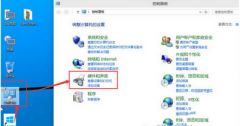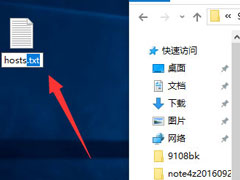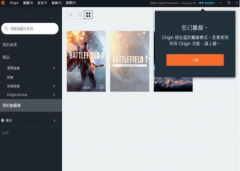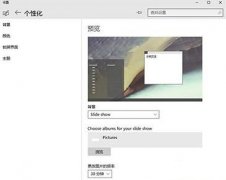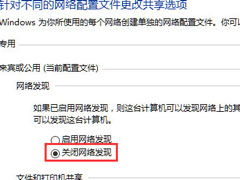Win10打开IE提示“默认的搜索提供程序损坏”如何解决?
时间:2018-11-29 来源:N系统大全
最近有Win10用户反映,打开IE浏览器的时候出现提示“默认的搜索提供程序损坏”,导致IE浏览器出现异常,这让用户非常苦恼。那么,Win10打开IE提示“默认的搜索提供程序损坏”如何解决呢?下面,我们就一起往下看看Win10打开IE提示“默认的搜索提供程序损坏”的解决方法。
方法步骤
1、首先进入路径,系统盘为C盘,所以是C:\Windows\System32\drivers\etc;
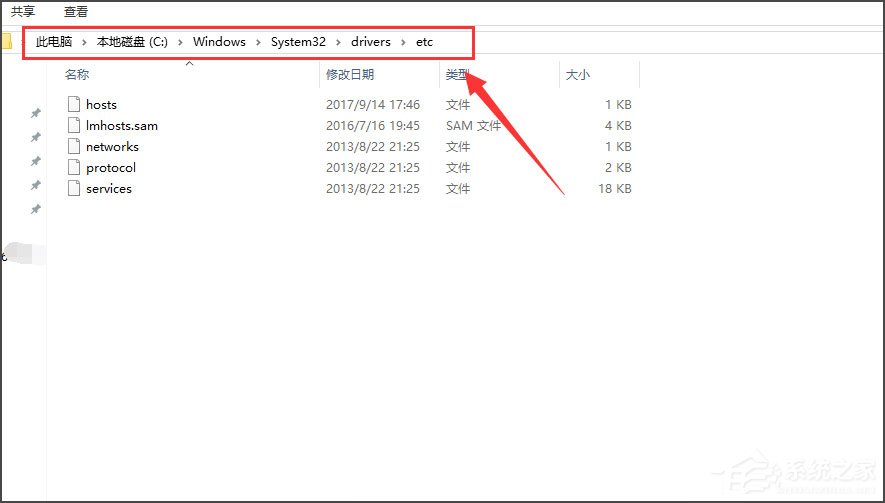
2、右键单击hosts选择打开方式;
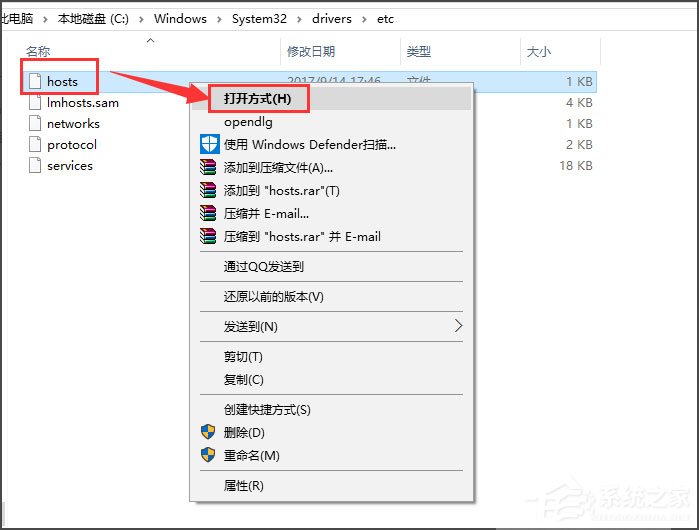
3、选择打开方式为记事本,然后点击确定按钮;
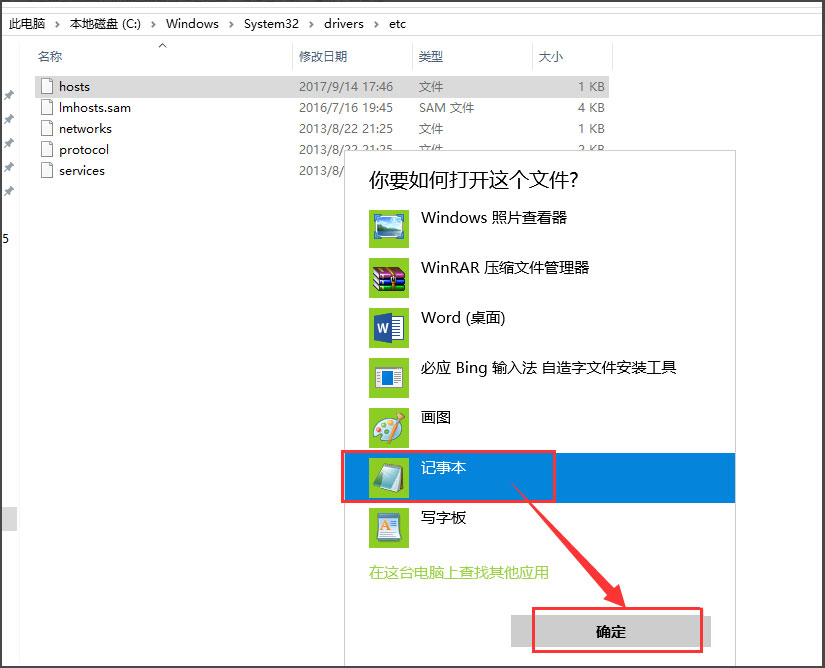
4、打开后,在文档结尾写入172.0.0.1 ieonline.microsoft.com;
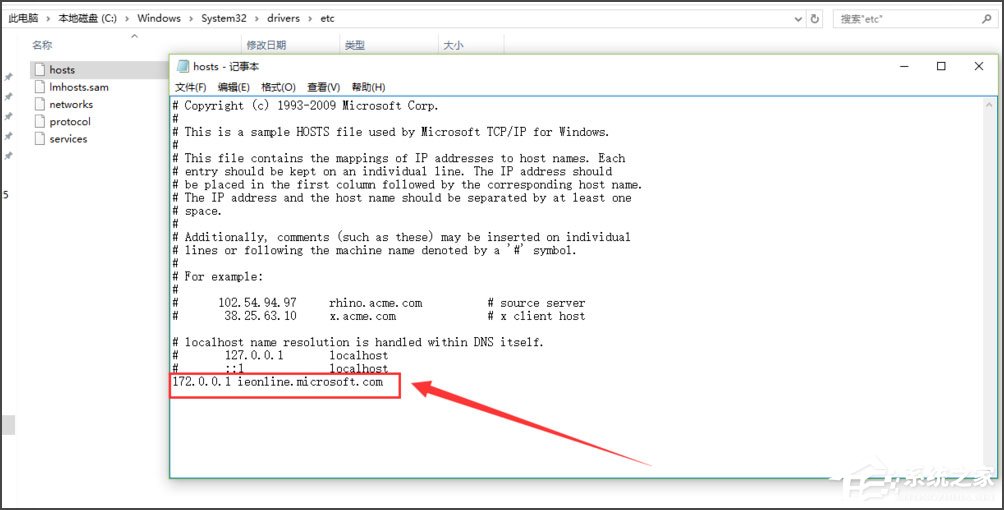
5、选择hosts文件--保存;
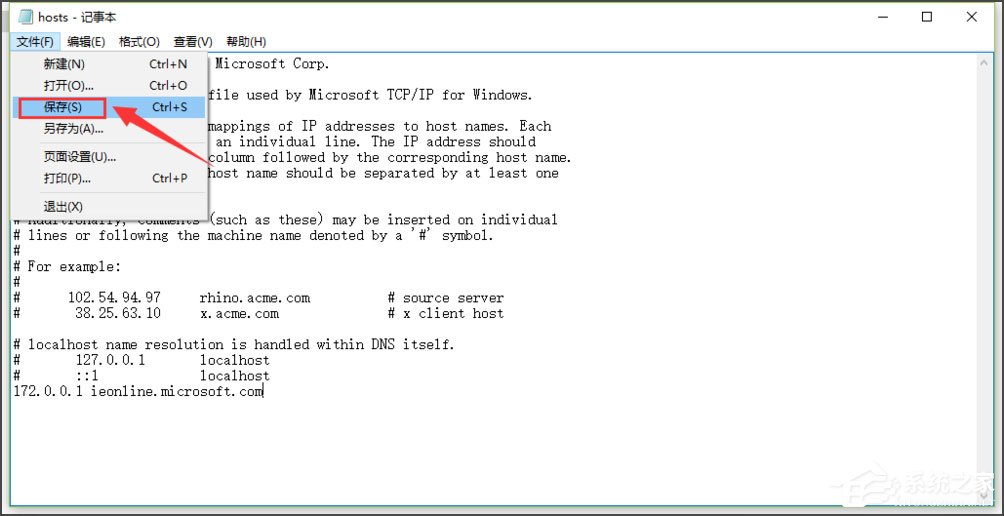
6、然后出现保存对话框,点击保存;
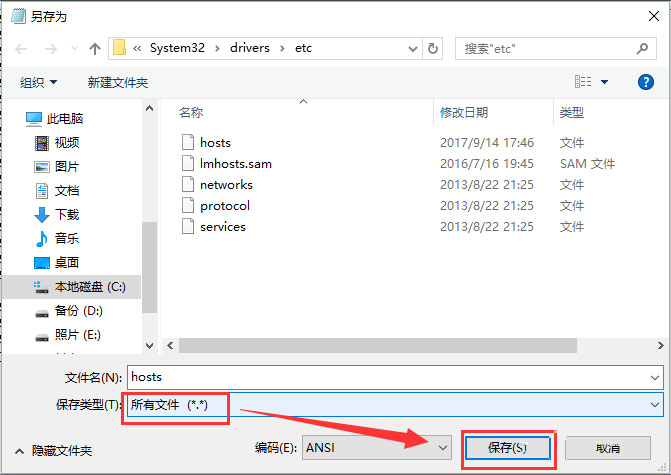
7、提示保存在其它地方,我们保存在桌面先;
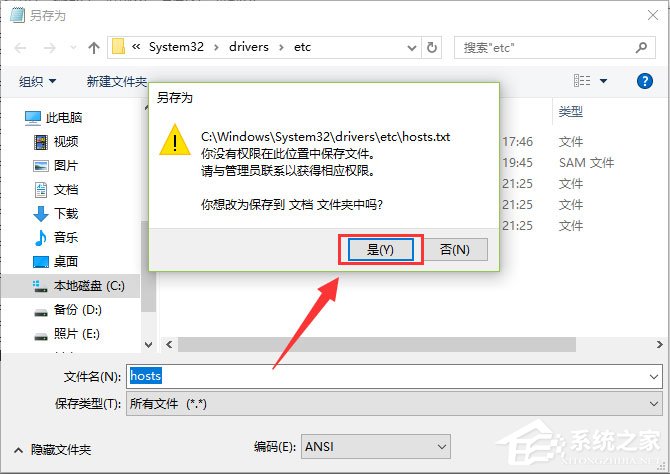
8、将桌面上保存好的文件的扩展名删除;
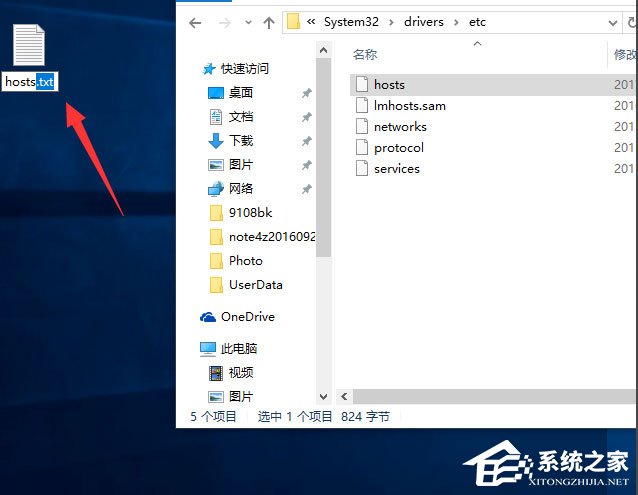
9、然后将这个文件复制到C:\Windows\System32\drivers\etc替换原文件,系统提示需要权限,点击继续按钮即可完成操作!
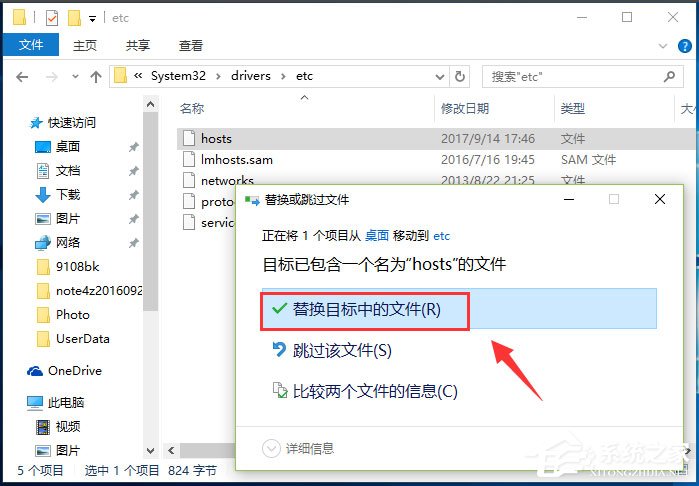
以上就是Win10打开IE提示“默认的搜索提供程序损坏”的具体解决方法,按照以上方法进行操作后,再次打开IE浏览器的时候就不会再出现该提示了。
相关信息
-
-
2018/11/30
怎么解决win10重启无法进入bios的问题 win10无法进入bios的三种解决方案 -
2018/11/29
Win10打开IE提示“默认的搜索提供程序损坏”如何解决? -
2018/11/23
如何解决win10 1803无法安装origin的问题 运行origin闪退的解决办法
-
-
Win10如何设置自动切换壁纸 设置Win10自动切换桌面壁纸的教程
小编听说win10最近增加了很多新功能,自动切换壁纸就是其中的一种。那么,想要设置win10自动切换壁纸,具体该怎么设置呢?下面就是设置win10自动切换桌面壁纸的教程,一起了解一下。...
2018/11/13
-
Win10电脑怎么关闭网络共享?Win10完全关闭网络共享的方法
最近网络上病毒入侵事件频发,为了更好的保护电脑的安全,我们应该尽快关闭网络共享功能。那么,Win10电脑怎么关闭网络共享呢?下面,针对这一问题,小编就来教教大家Win10完全关闭网络...
2018/10/25
系统教程栏目
栏目热门教程
- 1 Win10音量调节器怎么变回竖的?音量条变成横条的解决方法
- 2 Win10系统Windows.old怎么删除?Win10系统删除Windows.old的方法
- 3 Win10开始菜单无法打开怎么解决 Win10开始菜单无法打开解决方法
- 4 Win10系统无法正常运行经典游戏的解决方法
- 5 Win10绝地大逃杀卡顿解决方法
- 6 Win10系统无法禁用DirectDraw的解决方法
- 7 Win10系统使用注册表修改系统启动项的方法
- 8 Win10无线适配器或访问点有问题的具体解决方法
- 9 Win10如何设置双屏显示器?双屏显示器设置方法
- 10 Win10系统怎么安装iso镜像文件 Win10系统安装iso镜像文件方法
人气教程排行
站长推荐
热门系统下载
- 1 电脑公司 GHOST WIN7 SP1 X64 极速体验版 V2017.12(64位)
- 2 番茄花园 GHOST XP SP3 极速装机版 V2013.12
- 3 GHOST WIN8 X64 免激活专业版 V2017.03(64位)
- 4 电脑公司 GHOST WIN7 SP1 X64 经典优化版 V2015.03(64位)
- 5 番茄花园 GHOST WIN7 SP1 X64 官方旗舰版 V2016.07 (64位)
- 6 萝卜家园 GHOST XP SP3 暑假装机版 V2015.07
- 7 深度技术 GHOST XP SP3 万能装机版 V2015.12
- 8 【风林火山】GHOST WIN7 SP1 X64 极速安全版 V2016.12 (64位)
- 9 萝卜家园 GHOST WIN7 SP1 X64 装机旗舰版 V2015.08(64位)
- 10 萝卜家园 GHOST WIN7 SP1 X64 欢度元旦版 V2018.01 (64位)